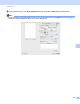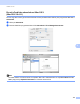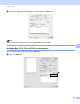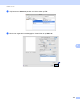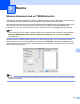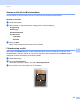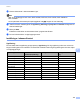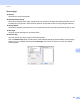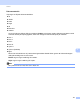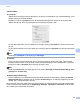Software User's Guide
Table Of Contents
- BRUKSANVISNING FÖR PROGRAMANVÄNDARE
- Innehållsförteckning
- Maskinhanteringsknappar
- 1 Använda kontrollpanelen
- Använda skrivarknappar
- Job Cancel-knappen
- Säkerhetsnyckel (för MFC-7460DN och MFC-7860DW)
- Utskriftsemuleringsstöd (för DCP-7070DW och MFC-7860DW)
- Skriva ut en lista över interna typsnitt (för DCP-7070DW och MFC-7860DW)
- Skriva ut en konfigurationslista (för DCP-7070DW och MFC-7860DW)
- Testutskrift (för DCP-7070DW och MFC-7860DW)
- Dubbelsidig utskrift (för DCP-7070DW och MFC-7860DW)
- Återställa skrivarens grundinställningar (för DCP-7070DW och MFC-7860DW)
- Använda skanningsknapparna
- Använda skrivarknappar
- 1 Använda kontrollpanelen
- Windows®
- 2 Utskrift
- Använda Brothers skrivardrivrutin
- Skriva ut dokument
- Duplexutskrift
- Samtidig skanning, utskrift och faxöverföring
- Inställningar för skrivardrivrutinen
- Använda inställningarna i skrivardrivrutinen
- Funktioner i skrivardrivrutinen för Windows®
- Fliken Grundläggande
- Fliken Avancerat
- Skalning
- Omvänd utskrift
- Använd vattenstämpel
- Vattenstämpelinställningar
- Utskrift av sidhuvud-sidfot
- Tonerbesparing
- Säker utskrift (för MFC-7460DN och MFC-7860DW)
- Administratör
- Användarverifiering (för MFC-7860DW)
- Övriga utskriftsalternativ
- Makro (för DCP-7070DW och MFC-7860DW)
- Justering av utskriftssvärta
- Förbättra utskriftsresultatet
- Hoppa över tom sida
- Fliken Utskriftsprofiler
- Redigera en utskriftsprofil
- Support
- Fackinställningar
- Status Monitor
- Funktioner i BR-Script 3-skrivardrivrutinen (för MFC-7860DW) (PostScript® 3™-språkemulering)
- Status Monitor
- 3 Skanna
- Skanna dokument med en TWAIN-drivrutin
- Skanna ett dokument med WIA-drivrutinen (Windows® XP/Windows Vista®/Windows® 7)
- Skanna dokument med WIA-drivrutinen (Windows Fotogalleri och Windows Faxa och skanna)
- Använda ScanSoft™ PaperPort™ 12SE med OCR från NUANCE™
- 4 ControlCenter4
- 5 Fjärrinställning (endast MFC-modeller)
- 6 Programmet Brother PC-FAX (endast MFC-modeller)
- 7 Brandväggsinställningar (för nätverksanvändare)
- 2 Utskrift
- Apple Macintosh
- 8 Utskrift och fax
- 9 Skanna
- 10 ControlCenter2
- 11 Fjärrinställning
- Använda skanningsknappen
- 12 Skanning (med USB-kabel)
- 13 Nätverksskanning
- Innan du använder nätverksskanning
- Använda skanningsknappen
- Register
Skanna
162
9
Justera bilden 9
Ljusstyrka
Justera bilden med hjälp av det här alternativet (-50 till 50). Grundvärdet är 0 (en mellaninställning) och är
vanligen lämplig för de flesta bilderna.
Du ställer in nivån för Ljusstyrka genom att dra reglaget åt höger eller vänster för att få ljusare eller
mörkare bild. Du kan även ange ljusstyrkan genom att ange ett värde i rutan.
Om den skannade bilden är för ljus ställer du in ett lägre värde för Ljusstyrka och skannar dokumentet
på nytt.
Om den skannade bilden är för mörk ställer du in ett högre värde för Ljusstyrka och skannar dokumentet
på nytt.
Obs
Inställningen Ljusstyrka är inte tillgänglig för 256 färger.
Kontrast
Du kan öka eller minska kontrastnivån genom att flytta reglaget åt vänster eller höger. Ökad kontrast
framhäver bildens mörka och ljusa partier, medan minskad kontrast ger större detaljrikedom i grå partier.
Du kan även ställa in Kontrast genom att ange ett värde i rutan.
Obs
Inställningen Kontrast är bara tillgänglig om du har ställt in Skanntyp på Gråskala (felspridning), Sann
gråskala eller 24 bitars färg.
Minska bakgrundsstörning
Du kan förbättra och höja kvaliteten på skannade bilder med det här alternativet. Inställningen Minska
bakgrundsstörning är tillgänglig när du använder 24 bitars färg och en skanningsupplösning på 300
300 dpi, 400 400 dpi eller 600 600 dpi.
När du skannar foton eller andra bilder som ska användas i ett ordbehandlingsprogram eller grafikprogram
är det bra att testa olika inställningar för Upplösning, Skanntyp, Ljusstyrka och Kontrast, så att du hittar
den inställning som bäst passar dina behov.